共享打印机设置指南(如何轻松实现多人共用一台打印机)
200
2025 / 07 / 13
在现代办公环境中,局域网内共享打印机已经成为提高工作效率的必备工具之一。通过正确的设置步骤,我们可以轻松实现打印资源的共享,方便团队内的员工快速完成打印任务。本文将介绍局域网内共享打印机的设置步骤及相关注意事项,以帮助读者更好地进行办公。
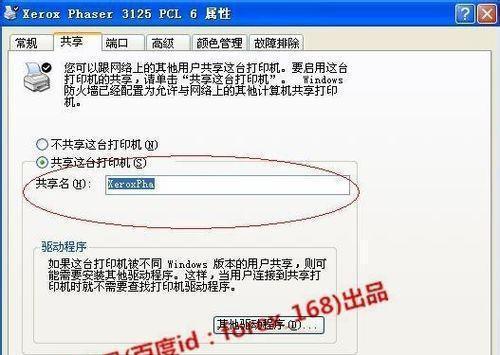
一、准备工作:确保网络连接正常
为了顺利设置局域网内的共享打印机,首先需要确保网络连接正常。可以通过检查电脑与路由器的连接情况、确认网络设置是否正确来确保网络稳定。
二、选择适合的打印机设备
根据团队的需求和预算,选择一款适合的共享打印机设备。可以考虑打印速度、打印质量、耗材使用成本等因素,以及设备是否支持局域网共享。

三、安装打印机驱动程序
在进行共享设置前,先安装好所选打印机的驱动程序。可以从官方网站或光盘中获取并按照提示完成安装。驱动程序的安装将确保设备能够正常工作,并且在共享设置中起到关键作用。
四、打开打印机共享功能
在控制面板中找到“设备和打印机”选项,右键点击所选打印机,选择“打开共享”菜单。在弹出的对话框中,勾选“共享此打印机”选项,并为其命名,点击“确定”保存设置。
五、设置打印机共享权限
为了保护团队内部数据的安全性,可以设置打印机共享权限。在“共享”选项卡下,点击“权限”按钮,在弹出的窗口中,选择可访问打印机的用户或用户组,并设置相应权限。
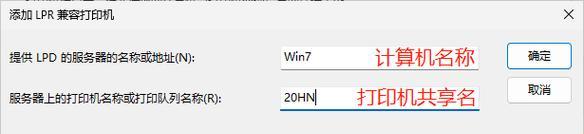
六、在其他电脑上添加共享打印机
要在局域网内的其他电脑上使用共享打印机,需要添加打印机。在控制面板中找到“设备和打印机”选项,点击“添加打印机”按钮。选择“添加网络、蓝牙或无线打印机”,按照向导提示完成添加过程。
七、测试打印机设置
在添加完共享打印机后,可进行一次测试以确保设置成功。选择添加的打印机,右键点击,选择“打印测试页”。如果打印机正常工作,将打印出一张测试页,说明设置成功。
八、共享打印机故障排除
如果在设置或使用过程中遇到问题,可以通过排除故障来解决。可以检查网络连接、驱动程序安装、共享权限设置等方面,找出问题所在,并尝试修复。
九、定期维护共享打印机
为了保持打印机的正常工作,应定期进行维护。可以清理打印机的内部灰尘、更换耗材、更新驱动程序等,以确保打印质量和性能。
十、共享打印机的优势和注意事项
共享打印机能够提高团队办公效率,减少资源浪费。但需要注意共享打印机的使用规范和安全性,避免滥用和数据泄露。
十一、合理安排打印任务流程
为了充分利用共享打印机的优势,团队应合理安排打印任务流程。可以通过设定优先级、预约时间、合理分配等方式提高工作效率。
十二、提供培训和技术支持
对于新接触共享打印机的员工,应提供相关培训和技术支持。帮助他们快速掌握操作方法,提高工作效率。
十三、定期更新打印机驱动程序
随着技术的不断发展,打印机驱动程序也会更新。定期检查并更新打印机驱动程序,可以提升打印机的性能和稳定性。
十四、了解网络安全知识
共享打印机设置涉及到网络安全问题,团队成员应了解一些基本的网络安全知识,提高对共享打印机的使用安全性。
十五、
通过正确的设置步骤和合理的使用方法,局域网内共享打印机能够提高团队的工作效率。在设置时要注意网络连接、驱动程序安装、共享权限等方面,同时也要加强安全意识,保护数据的安全性。
